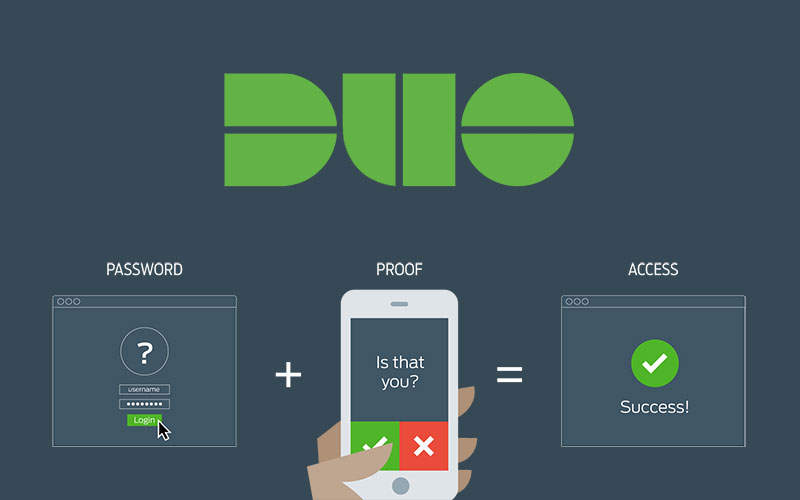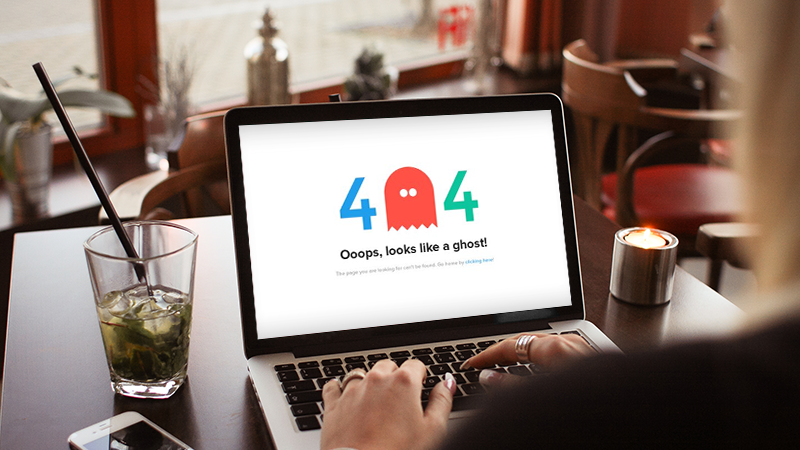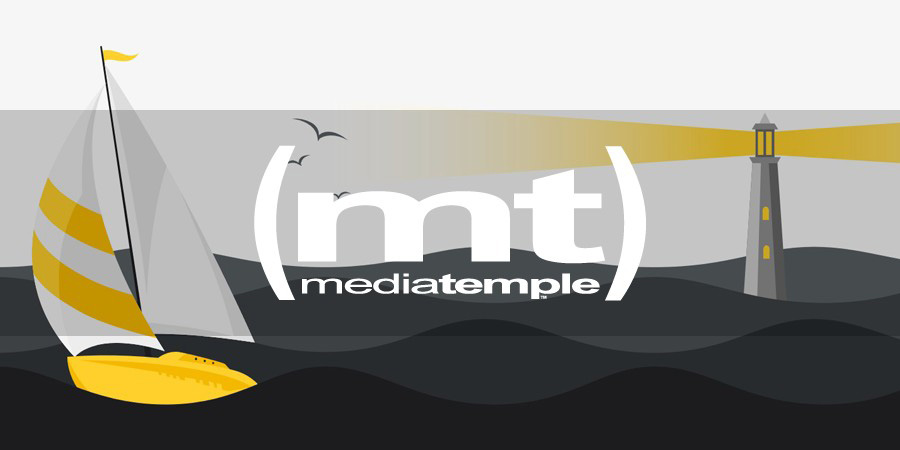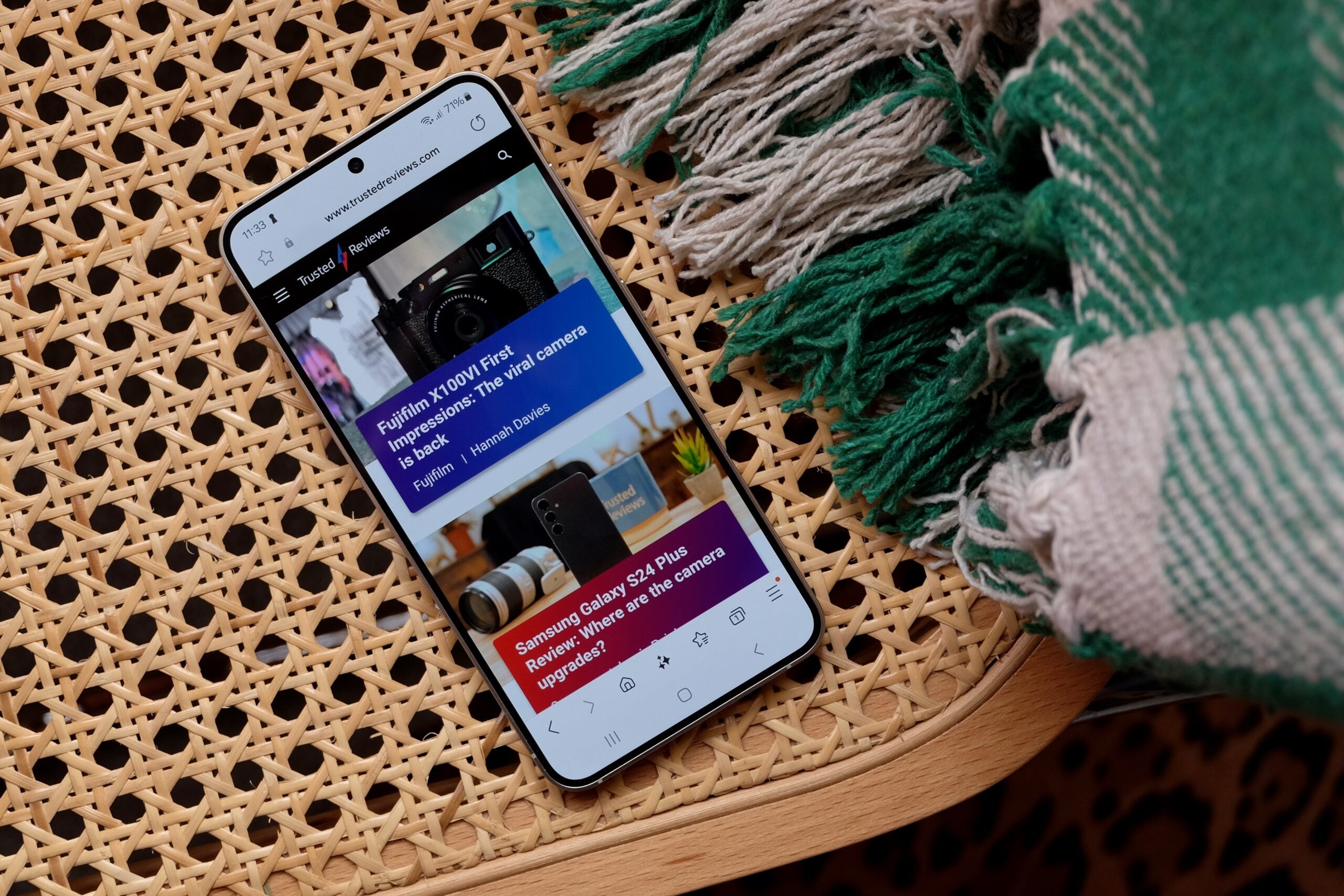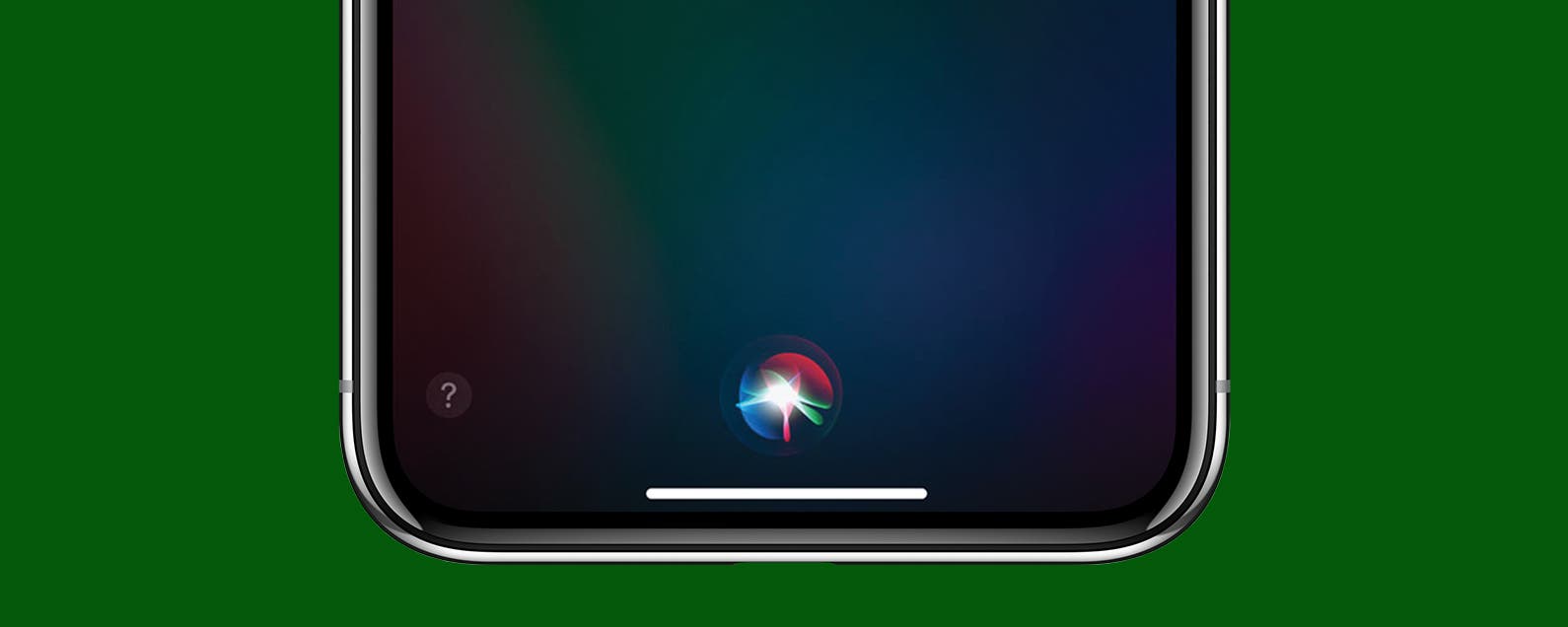En este tutorial aprenderemos cómo habilitar la autenticación de dos factores para WordPress usando un complemento gratuito llamado Autenticación Duo de dos factores. Seguridad Duo es un servicio de seguridad reconocido a nivel empresarial en el que confían cientos de empresas como Sony, Microsoft, Accenture, Toyota y Yelp. Es extremadamente seguro e igualmente fácil de usar.
¿Qué es la autenticación de dos factores?
En términos muy simples, la autenticación de dos factores es una medida de seguridad adicional destinada a mejorar la seguridad del sitio / producto que protege. Consta de dos etapas de autenticación distintas:
- La contraseña de la cuenta
- Un código de seguridad generado dinámicamente llamado contraseña de un solo uso (OTP)
Tome las cuentas de Google, por ejemplo. Con la autenticación de dos factores habilitada, cuando inicia sesión en su cuenta desde una dirección IP nueva o no utilizada anteriormente, la primera barrera es su contraseña. A continuación, Google enviará un SMS o llamará a su número de móvil registrado y le enviará un código de 6 dígitos. Solo cuando ingresa el código, se le otorga acceso a su cuenta.
Hasta que autorice que su PC (en esencia, una dirección IP en particular) sea un punto de acceso conocido, siempre tendrá que iniciar sesión siguiendo estos dos pasos. Una vez que autorice una dirección IP, el 2Dakota del Norte no será necesario el código de confirmación (OTP).
Ventajas de la autenticación de dos factores
Como puede imaginar, los beneficios de la autenticación de dos factores son invaluables en un entorno inseguro. Incluso si alguien llega a conocer su contraseña, no podrá acceder a su cuenta. El 2Dakota del Norte etapa de autenticación, es decir, la OTP lo detendría. Mira esto impresionante explicación por Duo Security. Sin embargo, en casos ridículamente raros, donde el perpetrador tiene acceso tanto a su contraseña como a su teléfono, entonces está acabado.
Prerrequisitos
Habilitar la autenticación de dos factores requiere que los siguientes dispositivos estén con cada titular de la cuenta en todo momento.
- Un teléfono móvil o una tableta. Preferiblemente un teléfono inteligente, ya que las llamadas / mensajes de texto internacionales requieren créditos con cargo. Los dispositivos Android, iOS y BlackBerry son los teléfonos inteligentes recomendados.
- Un número de teléfono activo (este o un teléfono inteligente recomendado con acceso a Internet)
- A Seguridad Duo cuenta
Configurar la cuenta de Duo Security
Lo primero que debe hacer es crear una cuenta gratuita de Duo Security. Debe utilizar su número de teléfono activo para registrar una cuenta. Los siguientes pasos le muestran cómo:
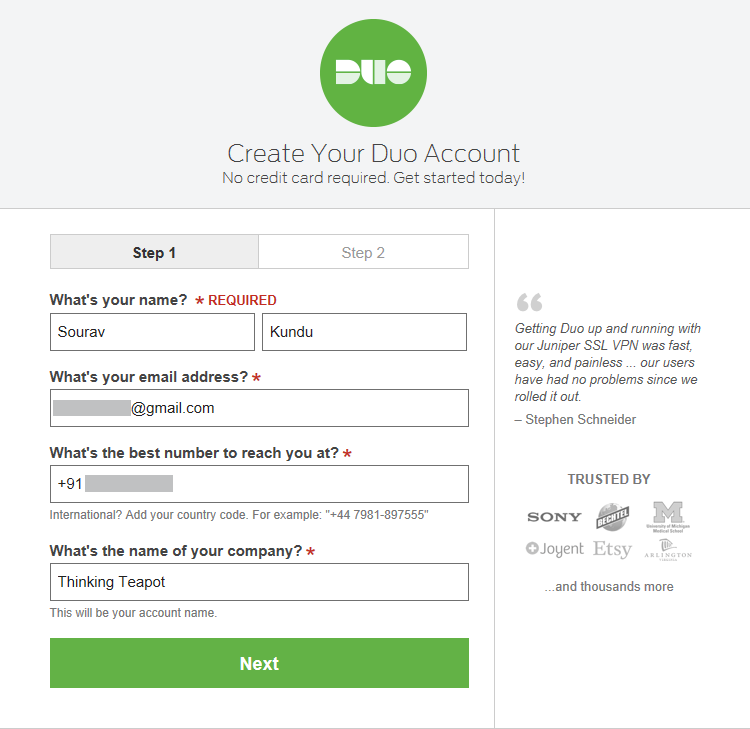
En primer lugar, seleccione el Cuenta gratis opción de la página de precios. Complete los detalles con cuidado. Para el número de teléfono, asegúrese de usar el código de país seguido de un espacio y luego el número de teléfono.
Como soy de la India, mi código de país es +91. Así que ingresé +91 XXXXXYYYYY.
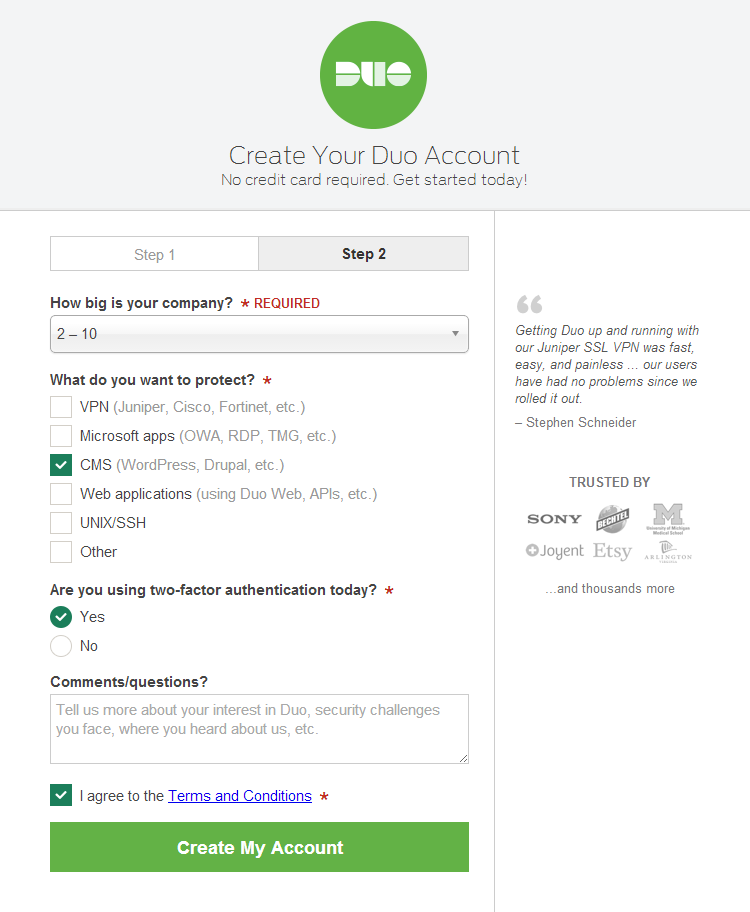
En Paso 2, puede utilizar un tamaño de empresa diferente. Como usamos Duo Security para proteger nuestro sitio de WordPress, seleccionamos CMS debajo ‘¿Qué quieres proteger?’ El resto de la configuración está bien.
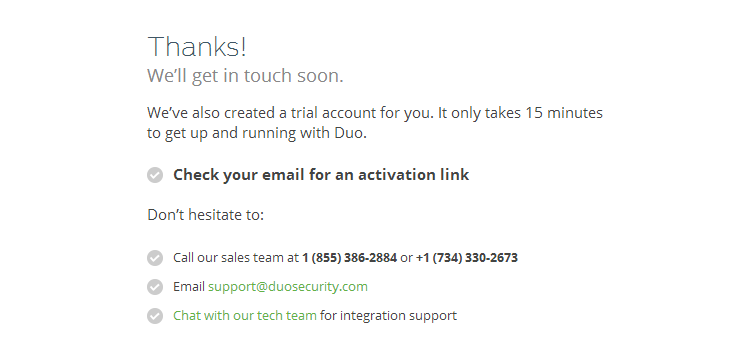
Tan pronto como se registre, Duo le enviará un enlace de activación. Abra su bandeja de entrada y haga clic en ese enlace. Serás redirigido a una página similar:
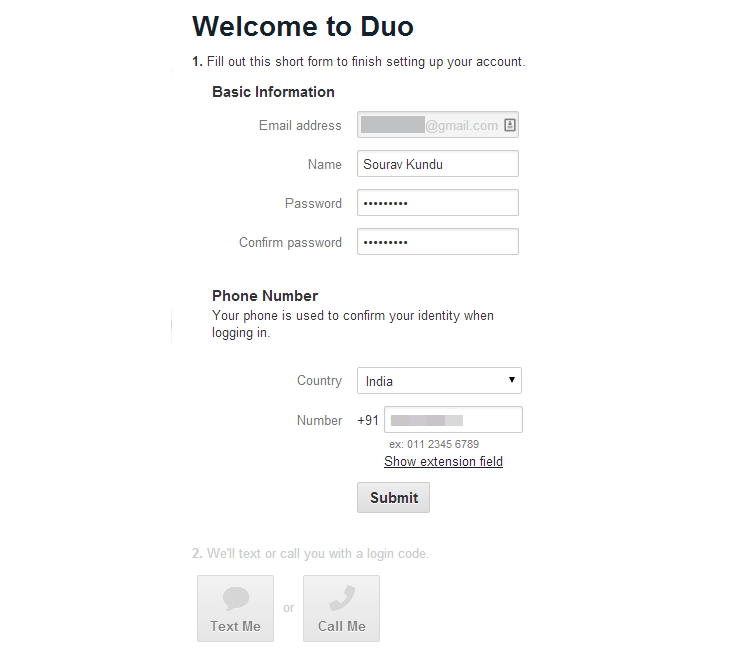
- Debajo Número de teléfono asegúrese de utilizar el mismo que utilizó en el primer paso del proceso de registro de Duo.
- Una vez que haya ingresado todos los detalles, haga clic en Enviar.
- Espere unos segundos y haga clic en Escríbeme o Llámame.
- Si no recibe un mensaje de texto (no lo recibí), pruebe la función de llamada.
- Si aún no funciona, vuelva a verificar el número y asegúrese de que su celular tenga señal.
Configuración del panel de administración de Duo
Una vez que haya configurado la cuenta de Duo, se le redirigirá automáticamente al panel de administración.
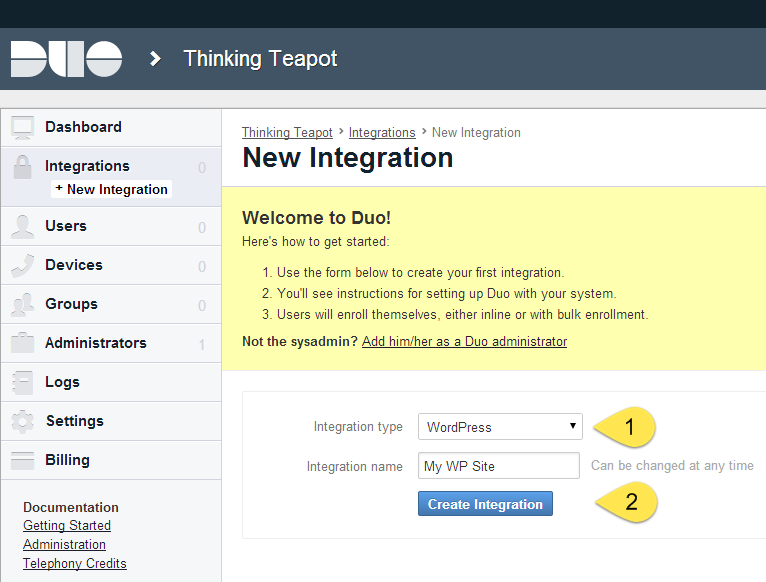
- Si va a retomar desde aquí, inicie sesión en su cuenta y, en el menú de la izquierda, seleccione Integraciones > Nueva integración
- Debajo Tipo de integración Seleccione WordPress
- los Nombre de integración puede ser lo que quieras; usaremos «Mi sitio de WP» en este tutorial
- Haga clic en Crear integración
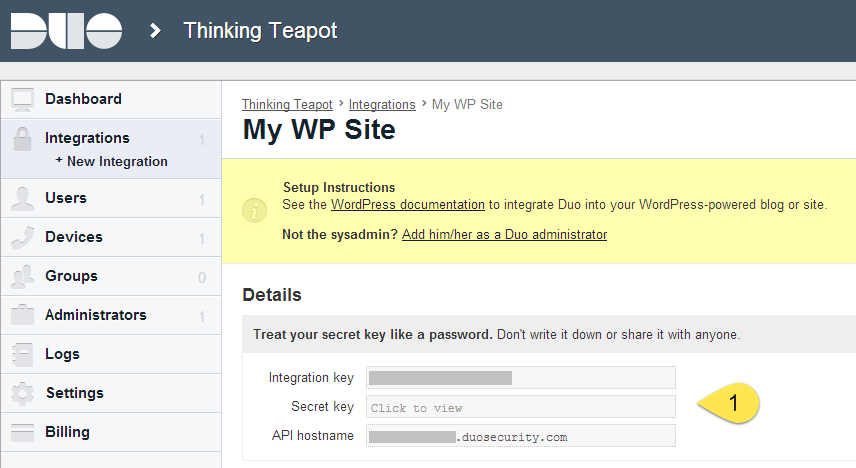
Conecte Duo Security a su sitio de WordPress
Ahora copiaremos las claves secretas y las pegaremos en nuestro sitio de WordPress. Esto establecerá una conexión entre nuestro sitio de WordPress y Duo Security.
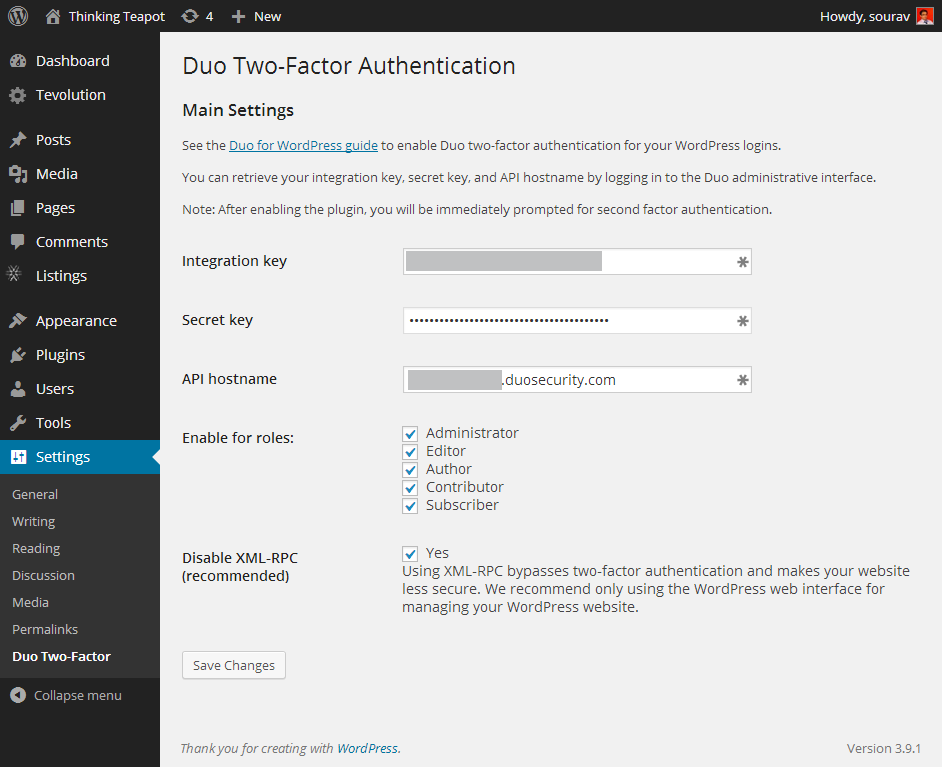
Para hacer esto, vaya a Tablero de WP> Configuración> Duo Two-Factor. Los ajustes necesarios están disponibles en esta página. Copie las claves de la interfaz de administración de Duo Security y péguelas en los campos respectivos. Pegar Guardar cambios y se establece la conexión. Ahora la autenticación de dos factores está habilitada en su sitio. En el siguiente paso, configuraremos un método de autenticación.
Agregue un método de autenticación a cada usuario de WordPress
Para hacer esto, primero deberá cerrar sesión en WP Dashboard y volver a iniciar sesión. Después del inicio de sesión, debería ver algo como esto:
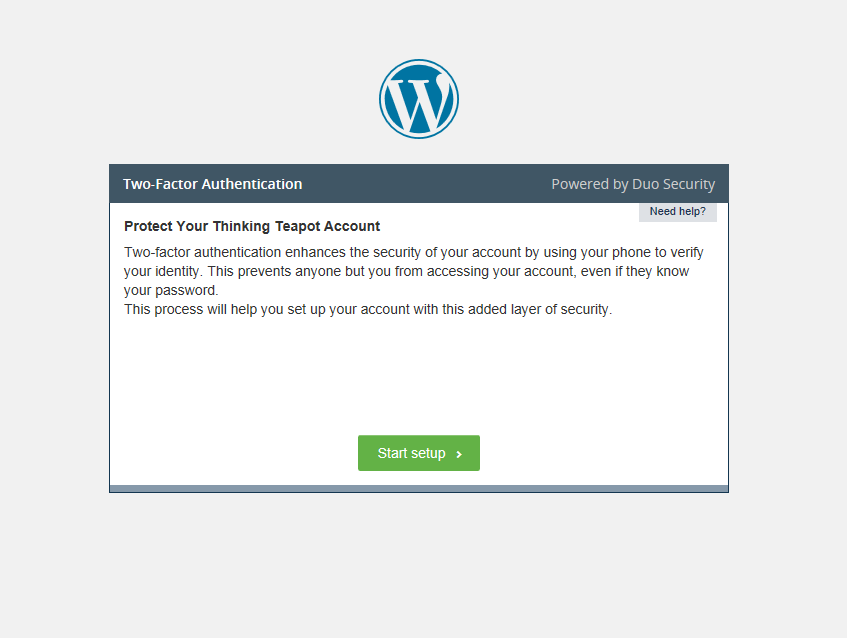
Esto nos dice que el usuario (en este tutorial, ‘john’) no tiene un método de autenticación activado para Duo Security.
Métodos de autenticación ofrecidos por Duo Security
Los métodos de autenticación disponibles en una cuenta gratuita son los siguientes:
- Llamada telefónica (móvil o fijo)
- SMS
- Mora
- Androide
- iOS
los Teléfono y SMS El método requiere créditos minoristas. Para empezar, tiene 1000 créditos, que tendrá que comprar una vez que se hayan gastado. El cargo por crédito de llamadas / SMS depende del país al que pertenece el número de teléfono. Para India, son 5 créditos por llamada o SMS. He probado ambos Teléfono y Androide como métodos de autenticación y comprobó que funcionaban.
Cómo agregar un dispositivo Android a su cuenta de Duo Security
Dado que la mayoría de nosotros posee un teléfono inteligente, he creado un tutorial detallado para el método de autenticación de Android. Puede configurar otros dispositivos con la misma facilidad siguiendo las instrucciones en pantalla.
La principal ventaja de utilizar un dispositivo Android como método de autenticación (representado como Tableta), es el hecho de que no necesita una señal de operador de telefonía móvil activa. Una conexión a Internet en funcionamiento en el dispositivo respectivo es todo lo que se requiere. Entonces seleccionamos Tableta debajo Elija su dispositivo
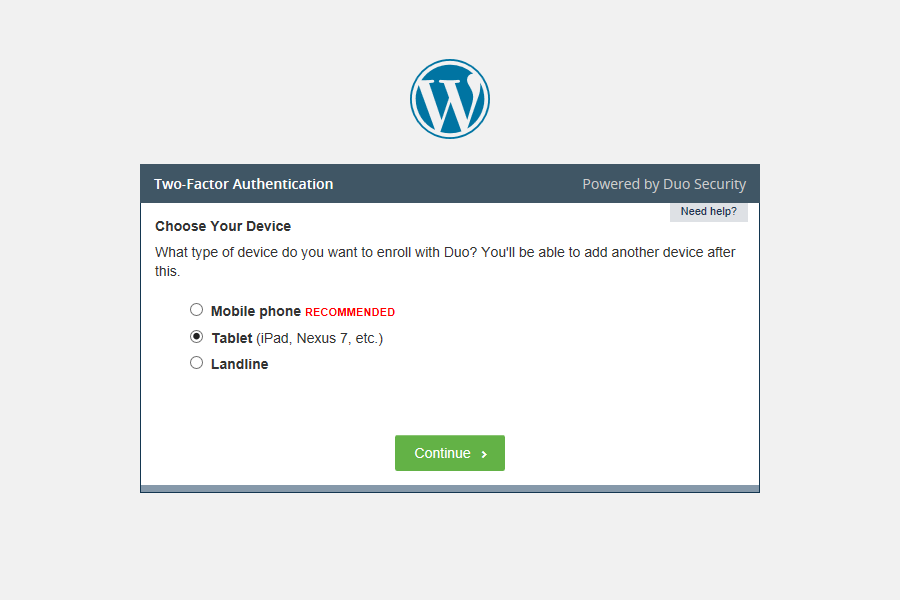
He seleccionado Androide. Si posee un iPad o iPhone, seleccione iOS.
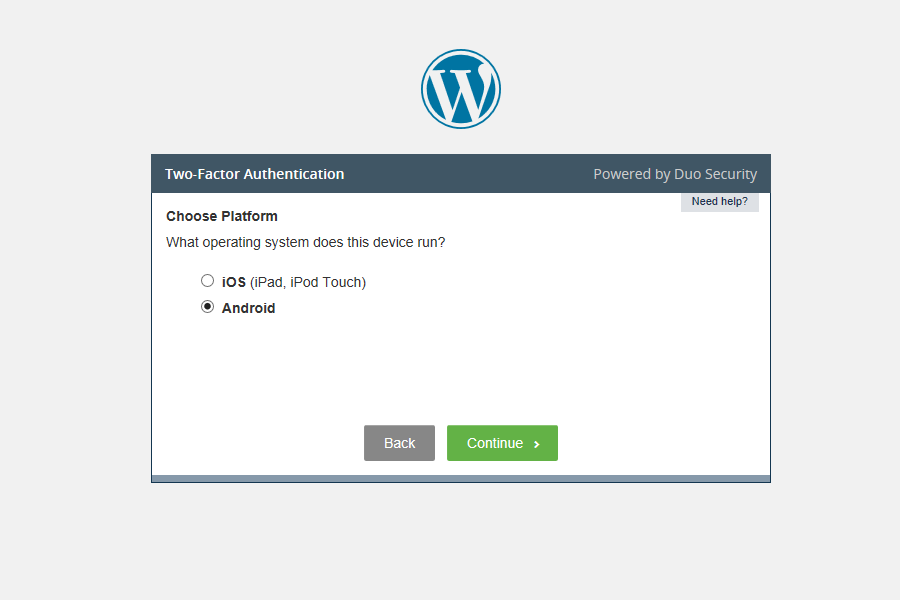
Ahora necesita instalar la aplicación móvil respectiva. Marque la casilla de confirmación y presione Continuar
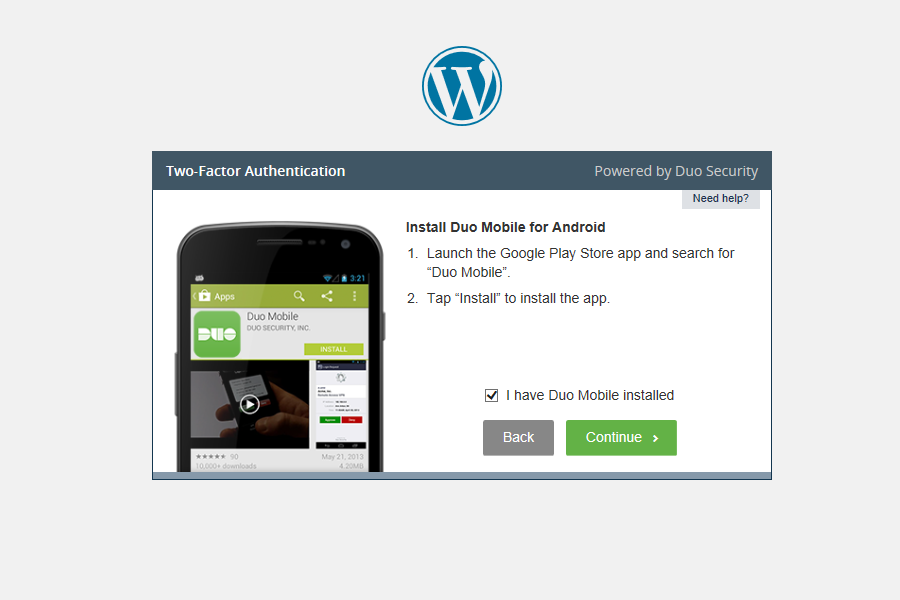
Abre el Duo Mobile aplicación en su dispositivo y haga clic en el icono Llave. Esto lanzará un escáner de código de barras.
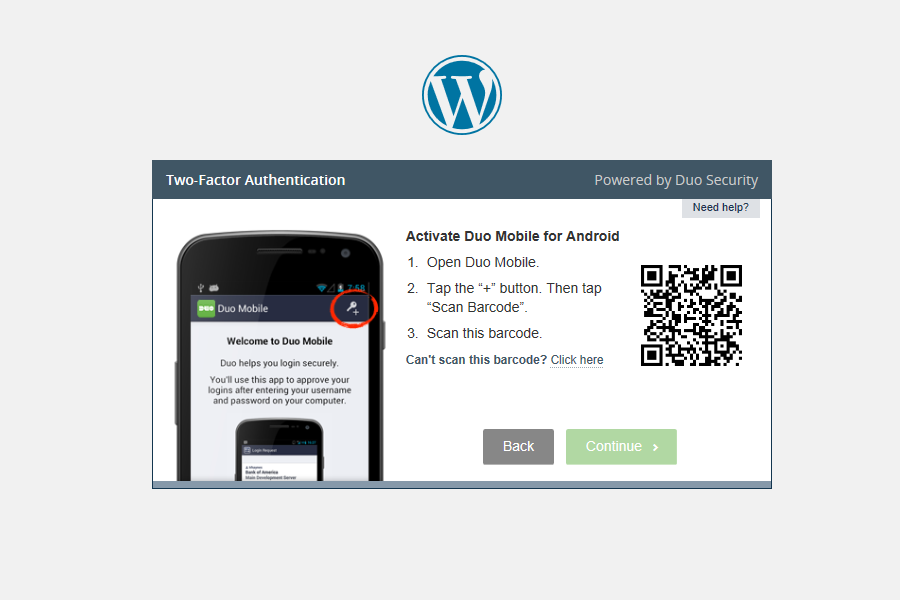
Escanee el código de barras de la pantalla para transformar su tableta / teléfono en un dispositivo de autenticación reconocido.
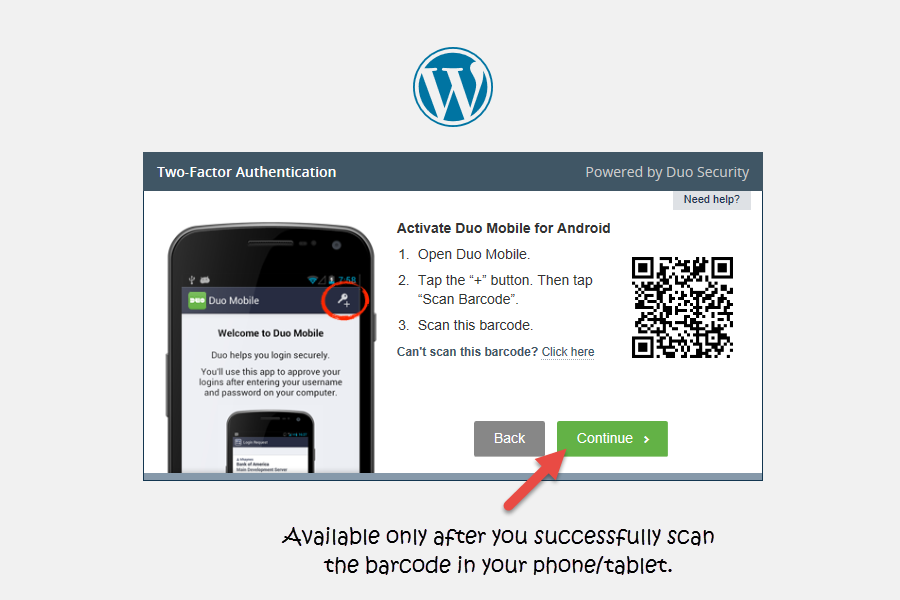
Esta confirmación muestra que el usuario ‘john’ tiene un dispositivo Android como reconocido o Dispositivo registrado en su cuenta.
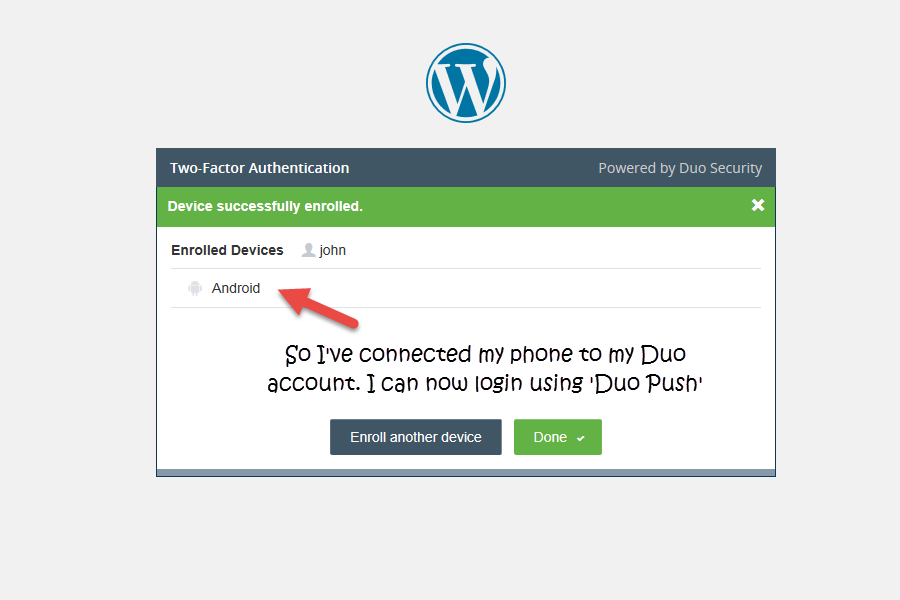
Iniciar sesión con autenticación de dos factores
Ahora todo está configurado. Mantenga su teléfono / tableta cerca y navegue por la etapa uno ingresando su contraseña. Ahora estás en el cruce de autenticación de dos factores.
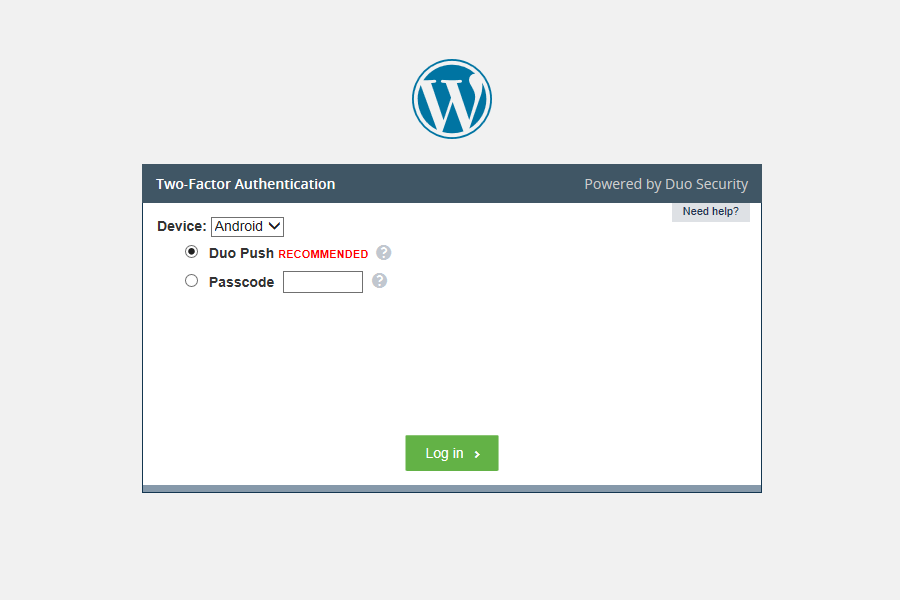
Puedes elegir Empuje dúo o Contraseña como método de inicio de sesión. Si ha seleccionado Empuje dúo, haga clic en Iniciar sesión. Debería ver una notificación en su dispositivo Android / iOS.
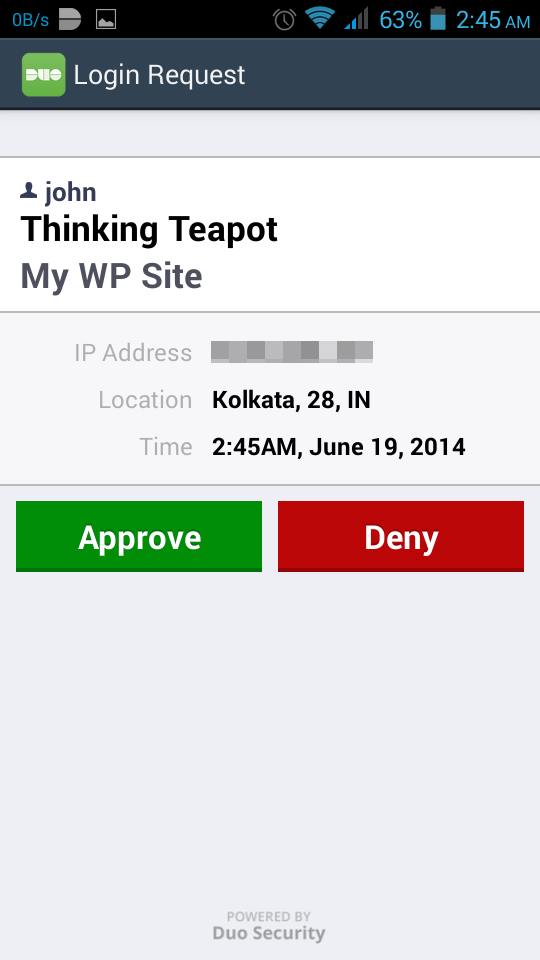
Lanzar el Duo Mobile aplicación y seleccione Aprobar. Debería ver inmediatamente algo como esto:
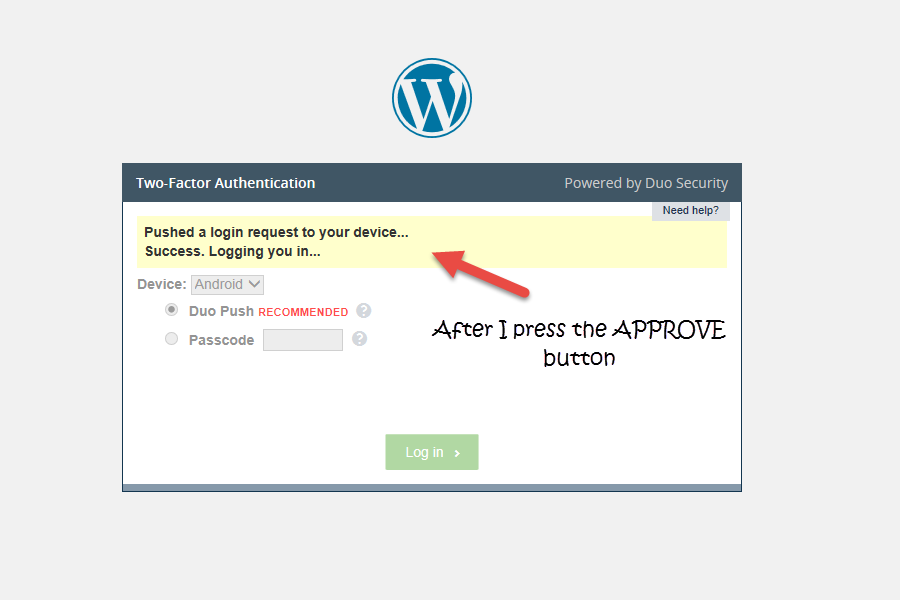
Ahora ha superado con éxito los 2Dakota del Norte etapa del proceso de autenticación de dos factores y puede acceder al Panel de WP. ¡Felicidades! Si ha seleccionado Código de acceso como método de inicio de sesión, encontrará el código de acceso dentro del Duo Mobile aplicación. Tendrá que escribirlo manualmente y presionar Iniciar sesión.
Un adelanto del método de autenticación móvil
¿Recuerdas que dije que también probé el método de autenticación móvil? Bueno, las instrucciones en pantalla las detallamos y son fáciles de seguir. Esta captura de pantalla muestra que un Móvil el dispositivo se agrega bajo el usuario ‘sourav’
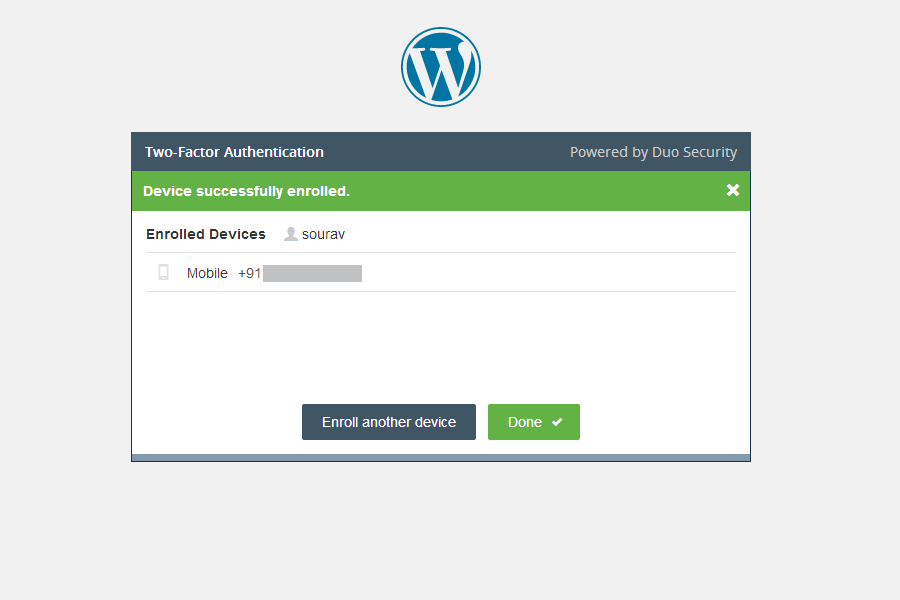
Recuerde que esta forma de autenticación le costará créditos. Puede utilizar una llamada de voz o un SMS cada vez que inicie sesión. Encontré la función de llamada de voz más impresionante. Todo lo que tenía que hacer era contestar la llamada y presionar cualquier botón. Eso es todo, me conecté automáticamente.
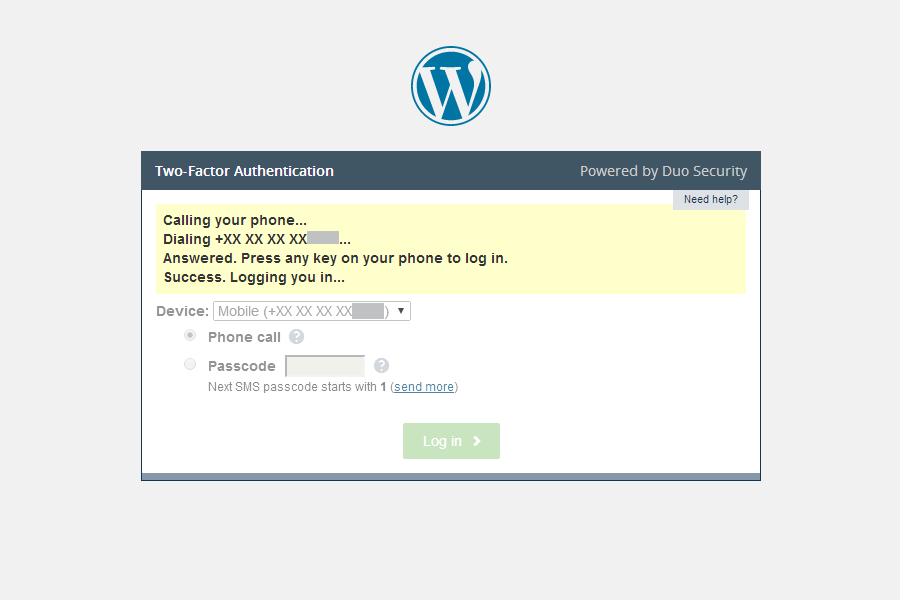
Conclusión
Habilitar la autenticación de dos factores es una de las mejores formas de evitar el acceso no autorizado. Sirve como una excelente práctica de seguridad. Aunque se necesita un poco más de tiempo para iniciar sesión en su sitio de WordPress, el trabajo adicional se recompensa con tranquilidad.
Hay otros complementos en el mercado que lo ayudan a configurar la autenticación de dos factores. El complemento Security Pro de iThemes es un excelente ejemplo. El complemento cuesta $ 80 por 2 sitios y $ 150 por licencias ilimitadas. Está cargado con una gran cantidad de impresionantes medidas de seguridad en comparación con su contraparte gratuita: Seguridad de iThemes. Yo seleccioné Seguridad Duo ya que es de uso gratuito para todos.
Entonces, ¿qué opinas de esta medida de seguridad adicional? ¿Es como agregar azúcar a la Coca-Cola? (la bebida) ¿O es algo tan increíble como la salsa espesa en la pasta?